如何制作双重曝光海报
1、在ps中打开两张素材图片,将人物选取出来,ctrl+j 复制一层。

2、ctrl+shift+u给人物图层去色。

3、将风景图片拖过来,降低不透明度,ctrl+t自由变换,选择合适的位置。

4、将不透明度调回到100%,按住ctrl键点击人物缩览图,出现选区,给风景图层添加蒙版。

5、按住alt键,拖拽人物图层到上方,复制一层,将混合模式改为【变亮】,不透明度改为50%。

6、点击风景图层的蒙版缩览图,用黑色画笔擦出人物脸部。

7、复制风景图层,将蒙版去掉,混合模式改为【变亮】。
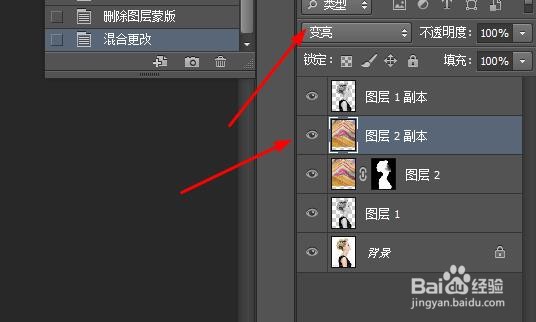
8、然后添加黑色蒙版,回到背景图层,添加【纯色调整图层】。

9、用裁剪工具将画布长宽设置一下。


10、回到风景拷贝图层,用白色画笔将投蹯笳瘗风景擦回来。回到人物副本,添加渐变映射,混合模式改为柔光,并降低不透明度。

11、再添加黑白渐变映射,去灰,混合模式改柔光,降低不透明度。
